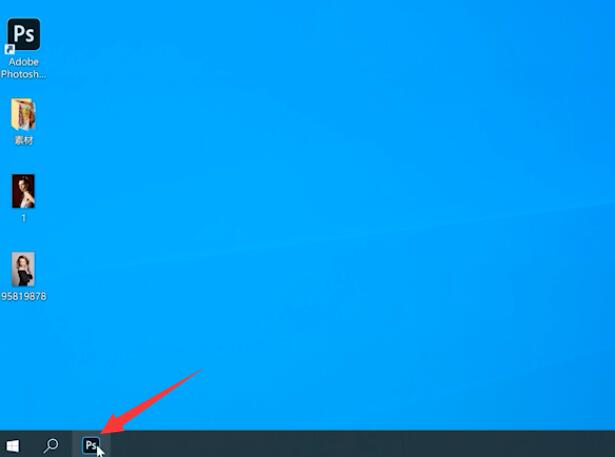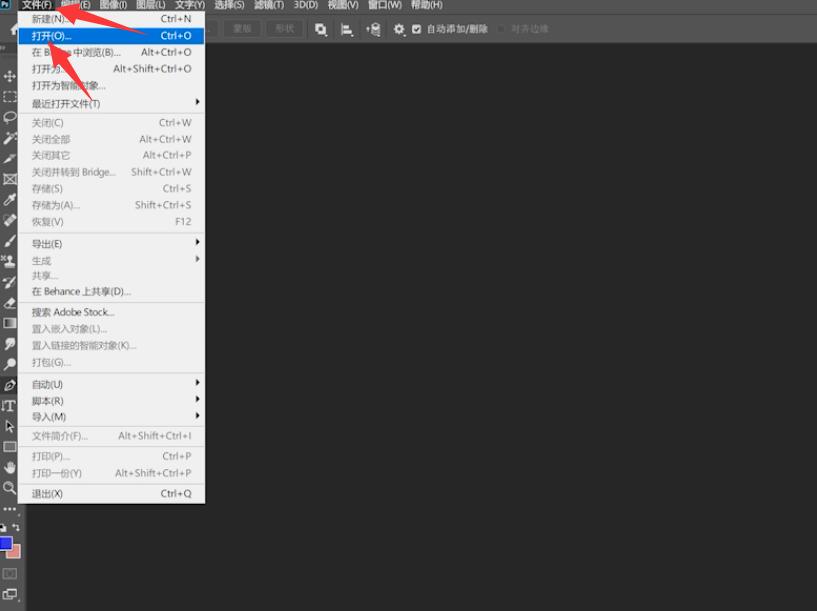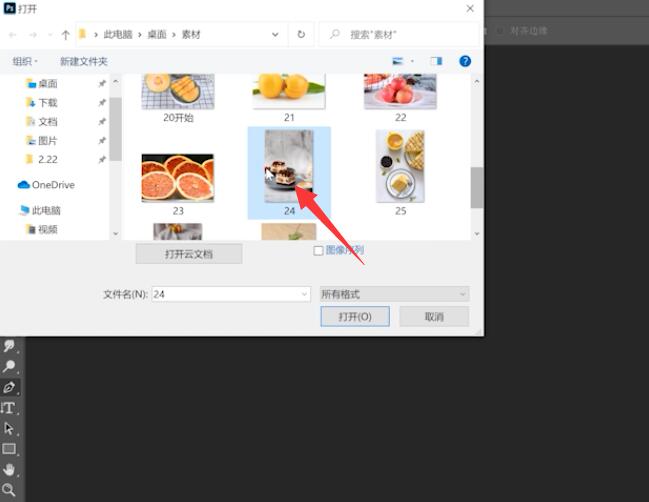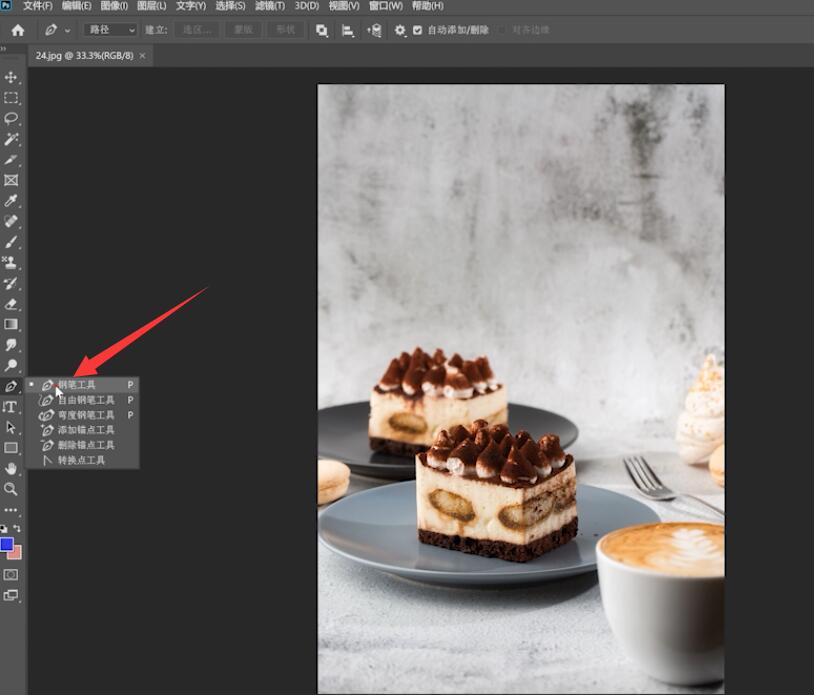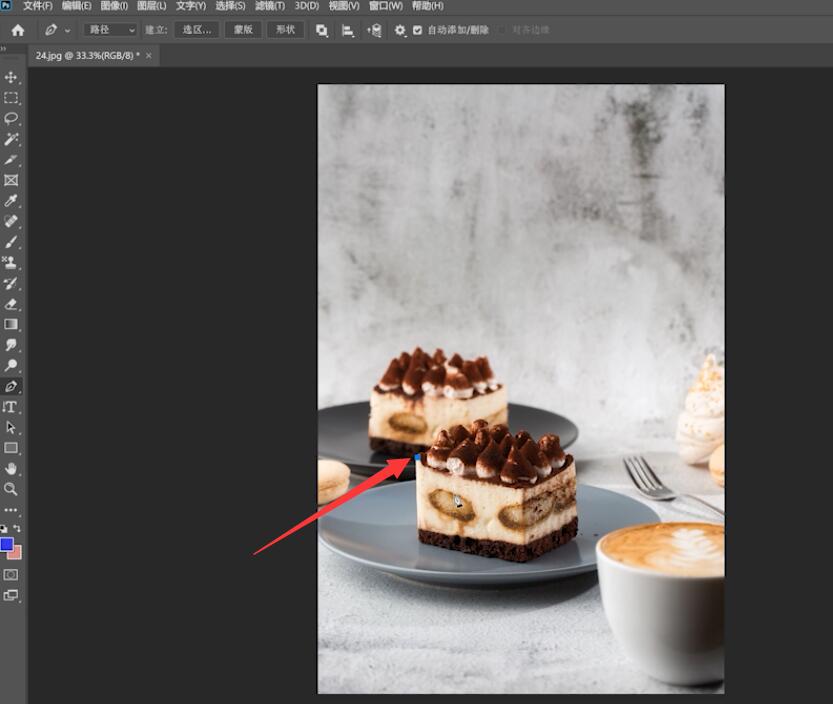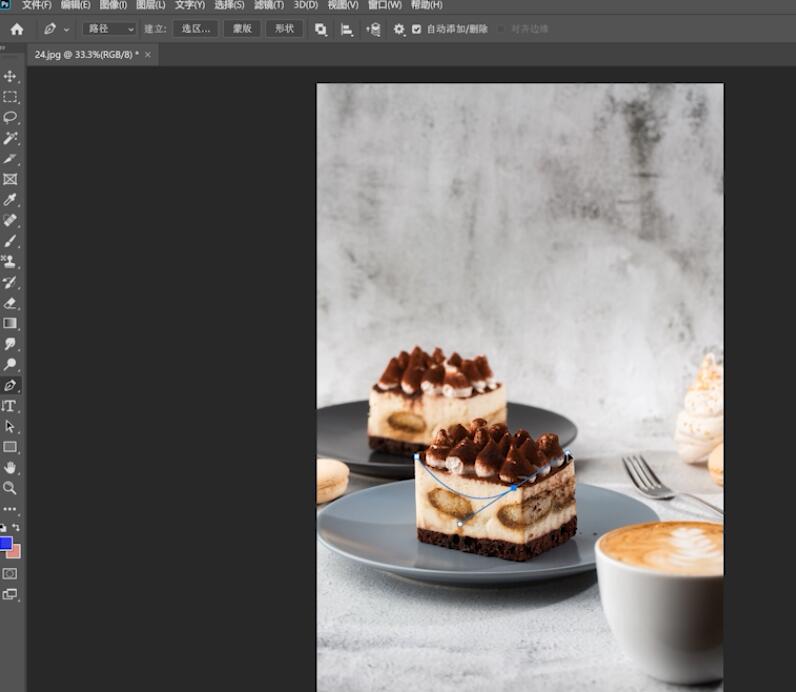| ps画弧线 PS怎么用钢笔工具画出弧形 | 您所在的位置:网站首页 › 怎样用钢笔抠图视频教程 › ps画弧线 PS怎么用钢笔工具画出弧形 |
ps画弧线 PS怎么用钢笔工具画出弧形
|
品牌型号:联想异能者 Co50-b 系统:win10 1909 64位企业版 软件版本:Adobe Photoshop 2020 部分用户可能电脑型号不一样,但系统版本一致都适合该方法。 想知道ps钢笔工具怎么画弧线?下面一起来了解ps钢笔工具画弧线教程。 1、打开PS,导入素材
2、在左侧边栏选取钢笔工具,首先选取一个位置单击鼠标
3、然后选取第二个位置按住鼠标左键,并往其他方向拉伸,即可看到两点之间出现弧线,弧线的形状由拉伸的方向及位置进行控制即可
总结: 打开PS,导入素材 钢笔工具选取一个位置 选取第二个位置拉伸 弧线的形状 |
【本文地址】
公司简介
联系我们